- ppt课件的制作教程:ppt课件制作技巧及方法
- ppt素材图片大全简约:美国人口基本概况/美国地图区域-美国国家风情PPT图像素材下载
- ppt图表怎么编辑数据:黑白简约两组数据对比条形图PPT图表下载
- ppt背景素材图片:十三张瑜伽动作PPT素材

上一节课留给大家一个作业,想一想除了我介绍的逐帧动画的方式以外,还有什么方式可以实现第十个动画场景中开门的效果呢?不知道有多少童鞋尝试动手试试有多少种方式呢?
前几天有人给我留言说,感觉工作中大部分时候是用不上太复杂的动画的。意思就是说,花几十分钟的搞几秒钟的动画,这样做,有意义么?
我只想说其中的一个意义:当我们想拿80分的时候,我们往往只能拿到70分,当我们的目标是100分的时候,或许能拿到90分。当你能完成这样复杂的动画以后,比如说我们前面介绍的10个动画场景,相信你的PPT的鉴赏和设计能力,也就不会局限在那简单的动画上了吧。
再者,用简单的工具挑战复杂的结果,那本身就是一种思维和创意的训练,而这种思维和创意的方式,完全可以迁移到其他的领域,你说,这还仅仅是一个PPT动画技巧的练习么?
下面,就开始我们今天的第11个动画场景——保持创意的第11种方式:surround yourself with creative people.
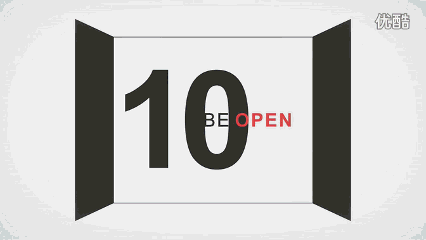
一、动画分解
1、黑色人剪影浮现而出
2、五个不同颜色的人剪影出现环绕
3、同时“SURROUND YOURSELF WITH CREATIVE PEOPLE”出现。
二、难点解析:
看到今天的动画场景,大家恐怕要高呼,真是哪壶不开提哪壶啊,上一个场景中我们刚刚对PPT中极为侮辱我们智商的3D动画效果进行和抨击,现在居然又搞出现了这样一个类似行星光环3D的动画效果来,怎么破?
记得有句话怎么说的?没有丑女人,只有懒女人。只有你想不到的方案,没有你解决不了的问题!
看到这个众星拱月的环绕效果,首先我们考虑的问题应该是运动的轨迹如何实现?这个答案应该比较简单,利用路径动画,画一个椭圆形的轨迹就可以了。下面一个问题就是怎么做出逼真的3D环绕效果了。前面第五个场景,如何实现多米诺骨牌效果的时候,我们其实也谈到这个问题,如果想要动画复制出逼真的效果的话,必须要注意很多细节问题。在平面上要做出3D的效果,那么最最重要的,就是透视问题!由远到近再到远,图像有个逐渐放大再缩小的过程。同时我们还注意到,旋转的人头像一开始向右歪,然后逐渐转向左边。这都是在现实旋转中会产生的透视效果。找到了这两个关键性的透视效果,我们的3D环绕的效果就能够通过简单的动画效果的重叠来实现了。好,现在可以回复“动画素材11”来下载今天的动画素材和源文件,来挑战一下PPT动画的软肋:3D效果了!
三、制作流程
1、在【选择窗口】中选中素材“1”,添加【浮入】的进入效果。动画持续时间设定长一点,2秒钟。
2、下面开始今天的重头戏。为第一个蓝色的剪影设置环绕的动画效果。
回想一下前面的难点分析,要想做出逼真的环绕效果来,我们首先要为它设定一个椭圆形的运行轨道。其次是运行过程由小变大再由大变小的透视效果,再然后是运行过程中缓缓旋转的透视效果,最后还有个消失不见的动画效果。现在,我们先一一为它添加上去。
首先我们先把上面的几个动画效果全部给它加上。
剪影出现——【进入】【淡出】
椭圆形运行轨迹——【动作路径】【橄榄球型】
变大——【强调】【放大】
变小——【强调】【缩小】
自身旋转——【强调】【陀螺转】
消失——【退出】【淡出】
所有的动画效果全加上以后,再开始设定各个动画间的时间轴和细节。
剪影出现在中心剪影动画开始后0.5秒。椭圆运行时间设定为2秒。
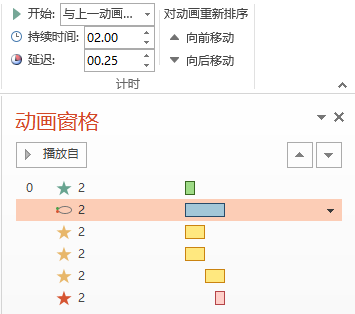
然后是自动旋转的效果,使得剪影的头部由右偏转向左偏。持续时间设置为1秒。还记得如何自定义陀螺转的角度么?

接下来是先放大后缩小的透视效果。将【放大】设定为1秒,放大效果设定为【较大】,【缩小】也设定为1秒,缩小效果设定为【微小】。设定好延时,让【缩小】紧随【放大】之后。
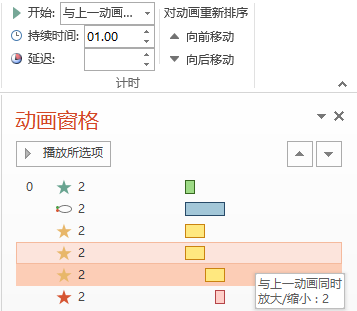
最后是退出的效果,主要是设定好延时效果,使得【淡出】的效果在【缩小】的最后0.25秒内持续。

到此为止,第一个环绕剪影的动画效果设置完毕。测试一下效果,擦擦汗,准备完成下一个。
上一篇:菜鸟ppt制作教程:PPT动画大师之路(14):集腋成裘 下一篇:电脑制作ppt教程:PPT动画大师之路(12):开门大吉
郑重声明:本文版权归原作者所有,转载文章仅为传播更多信息之目的,如作者信息标记有误,请第一时间联系我们修改或删除,多谢。
